
时间:2020-10-20 00:52:16 来源:www.win10xitong.com 作者:win10
任何电脑系统都会有瑕疵,win10系统也不例外。今天有用户遇到了win10系统打印机异常配置问题怎么修复的问题,我们发现还是有很多用户会碰到win10系统打印机异常配置问题怎么修复的情况。那我们能不能自己解决这个win10系统打印机异常配置问题怎么修复的问题呢?我们可以参考这样的方法:1、首先右键win10系统桌面左下角的【开始】,随后的菜单中点击【运行】。2、接着win1064位系统打开运行窗口,输入命令:Services.msc,点击【确定】或者按回车键进入服务窗口即可,这样这个问题就解决啦!要是你没有看懂,那再看看下面的具体win10系统打印机异常配置问题怎么修复的详尽处理办法。
具体的修复方法如下:
第一步:首先右键win10系统桌面左下角的【开始】,随后的菜单中点击【运行】。
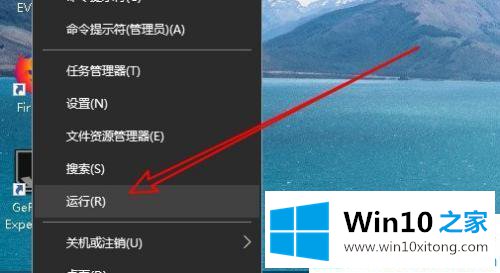
第二步:接着win1064位系统打开运行窗口,输入命令:Services.msc,点击【确定】或者按回车键进入服务窗口。
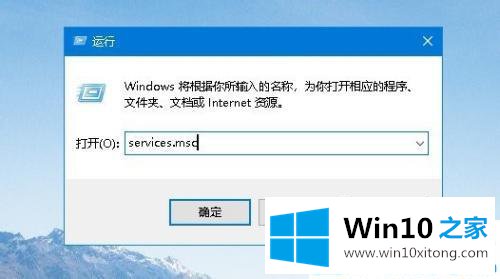
第三步:在打开的服务窗口中,下拉找到【PrintSpooler】这个服务项。
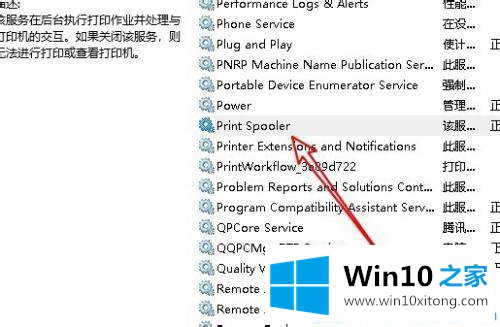
第四步:接着鼠标右击此服务项,菜单中选择【属性】。
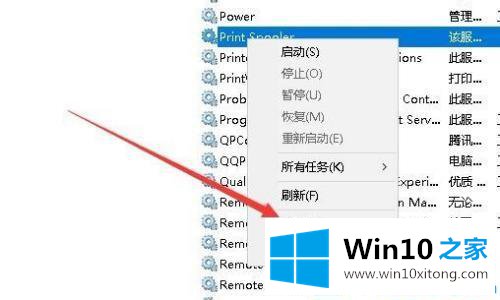
第五步:打开此项的属性窗口,切换到常规这项,点击红色箭头指示的【启动】。
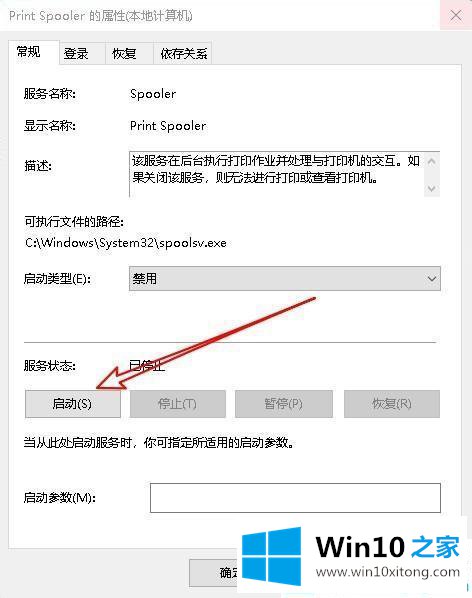
第六步:当前窗口,在启动类型的下拉选项中点击【自动】。现在打印机恢复正常了。
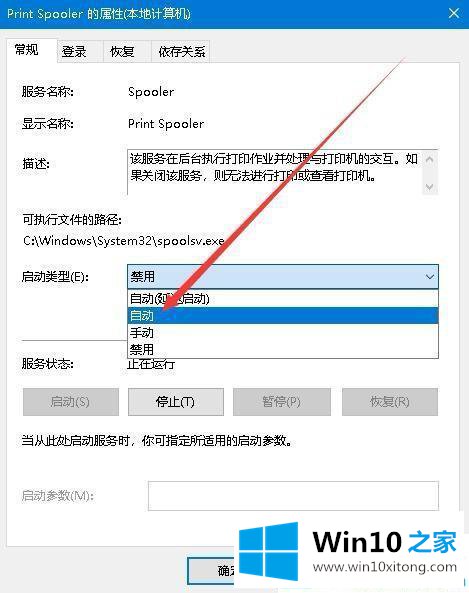
以上就是win10系统打印机异常配置问题怎么修复的全部内容了。希望能帮助到大家解决问题。
以上的内容就是描述的win10系统打印机异常配置问题怎么修复的详尽处理办法,本站还会每天发布很多关于windows系统的相关教程,同时也提供系统下载,请多多关注。